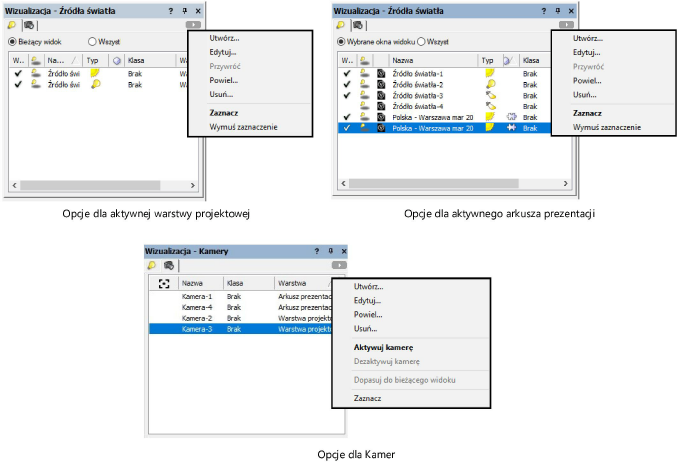
Polecenie |
Lokalizacja |
Skrót klawiszowy |
Wizualizacja |
Okno > Palety |
● Ctrl+Shift+Alt+V (Windows) ● Cmd+Shift+Option+V (Mac) |
Paleta Wizualizacja zapewnia szybki dostęp do wszystkich źródeł światła i kamer wykorzystywanych w pliku Vectorworks. Możesz dowolnie zaznaczać, edytować, powielać, tworzyć i usuwać wybrane źródła światła. Paleta umożliwia ponadto dostosowanie określonych opcji oświetlenia dla wybranych okien widoku, bez konieczności zmiany źródeł światła w samym arkuszu prezentacji lub innych oknach widoku.
Dzięki palecie Wizualizacji możesz także:
● szybko lokalizować źródła światła w pliku,
● włączać lub wyłączać źródła światła,
● edytować dowolne źródło(-a) światła w pliku, nawet jeśli znajdują się w obiekcie-kontenerze lub innej warstwie,
● nadpisywać parametry w oknach widoku arkuszy prezentacji,
● zarządzać źródłami światła i obiektami kamery (opcje tworzenia, edycji, usuwania, powielania i sortowania),
● szybko zmienić perspektywę na widok z danej kamery,
● wstawiać obiekty Heliodon i przeprowadzać analizę nasłonecznienia.
Aby skorzystać z palety Nawigacja:
1. Zaznacz polecenie.
Na ekranie otwarta zostanie paleta Wizualizacja. Uwaga! Paleta Wizualizacja nie zakłóca pracy w programie, dlatego nie ma konieczności jej wyłączenia.
2. Paleta Wizualizacja zbudowana jest z dwóch zakładek: Źródła światła i Kamery. Źródła światła i kamery możesz posortować, klikając nagłówek kolumny.
W zakładce Źródła światła znajdują się do wyboru różne opcje - w zależności od aktywnej warstwy projektowej lub arkusza prezentacji.
● W przypadku aktywnej warstwy projektowej wyświetlone zostaną wszystkie źródła światła w pliku lub wszystkie źródła światła mające wpływ na bieżący widok.
● W przypadku aktywnego arkusza prezentacji w palecie wyświetlone zostaną wszystkie źródła światła w pliku lub wszystkie źródła światła z zaznaczonych okien widoku. Wszelkie modyfikacje źródeł światła w oknach widoku oddziałują tylko na same okna widoku i nie mają wpływu na pozostałą część arkusza prezentacji.
W zależności od wykonywanych czynności, w palecie Wizualizacja i menu kontekstowym palety dostępne są inne opcje. Kliknij grot strzałki w prawym górnym rogu palety, aby otworzyć menu palety lub kliknij prawym przyciskiem myszy paletę, aby otworzyć menu kontekstowe.
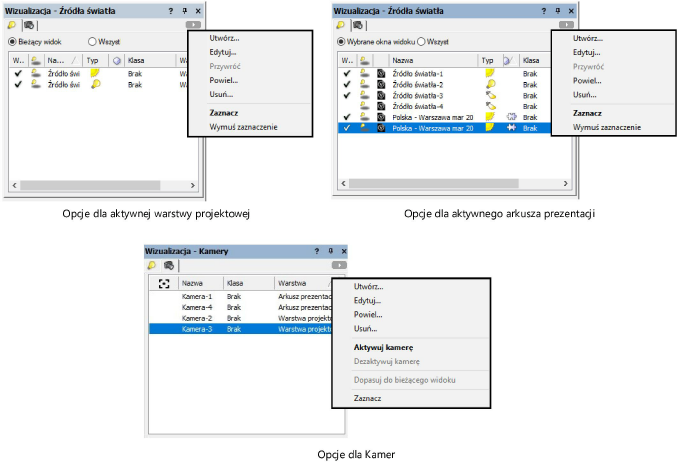
 Kliknij,
aby pokazać/ukryć pola.
Kliknij,
aby pokazać/ukryć pola.
|
Kliknij tutaj, aby uzyskać dostęp do szkolenia wideo na ten temat (wymagane połączenie z Internetem). |
~~~~~~~~~~~~~~~~~~~~~~~~~